Как обмениваться приложениями между устройствами Android
Опубликовано: 2022-10-17Вы хотите поделиться своим Android-приложением на своем телефоне с другим устройством? Если это так, у вас есть несколько способов совместного использования приложений. В некоторых случаях вам даже не нужен доступ в Интернет, чтобы поделиться своими приложениями. Мы покажем вам ваши варианты.
Один из способов поделиться своими приложениями — использовать функцию «Обмен с окружением» в Android. Это отправляет файл вашего приложения на совместимый телефон Android и не требует интернета. Другой способ — использовать традиционное совместное использование Bluetooth, опять же, для которого не требуется Интернет. Третий способ — поделиться ссылкой на Play Store вашего приложения. В этом методе получателю потребуется доступ в Интернет для загрузки приложения.
Вам не нужен USB-кабель, чтобы использовать эти методы.

Используйте Nearby Share для обмена приложениями между устройствами Android (например, AirDrop от Apple iPhone)
Быстрый и простой способ поделиться установленными приложениями — использовать официальную функцию Android «Обмен с окружением». Пока ваши телефоны поддерживают эту функцию и ваши телефоны находятся в непосредственной близости друг от друга, вы можете использовать возможность делиться своими приложениями.
Большинство телефонов Pixel, Samsung, OnePlus и других поддерживают функцию «Обмен с окружением», поэтому у вас не возникнет никаких проблем.
Шаг 1. Проверьте совместимость вашего телефона Android с приложением Nearby Share
Первое, что нужно сделать, это проверить, поддерживают ли ваш телефон отправителя и получателя функцию «Обмен с окружением». Вы должны использовать Android 6.0 или более позднюю версию, чтобы использовать эту функцию. Вот как проверить версию Android:
- Откройте приложение « Настройки » на своем телефоне Android.
- Выберите О телефоне внизу.
- Вы увидите свою текущую версию под версией Android.
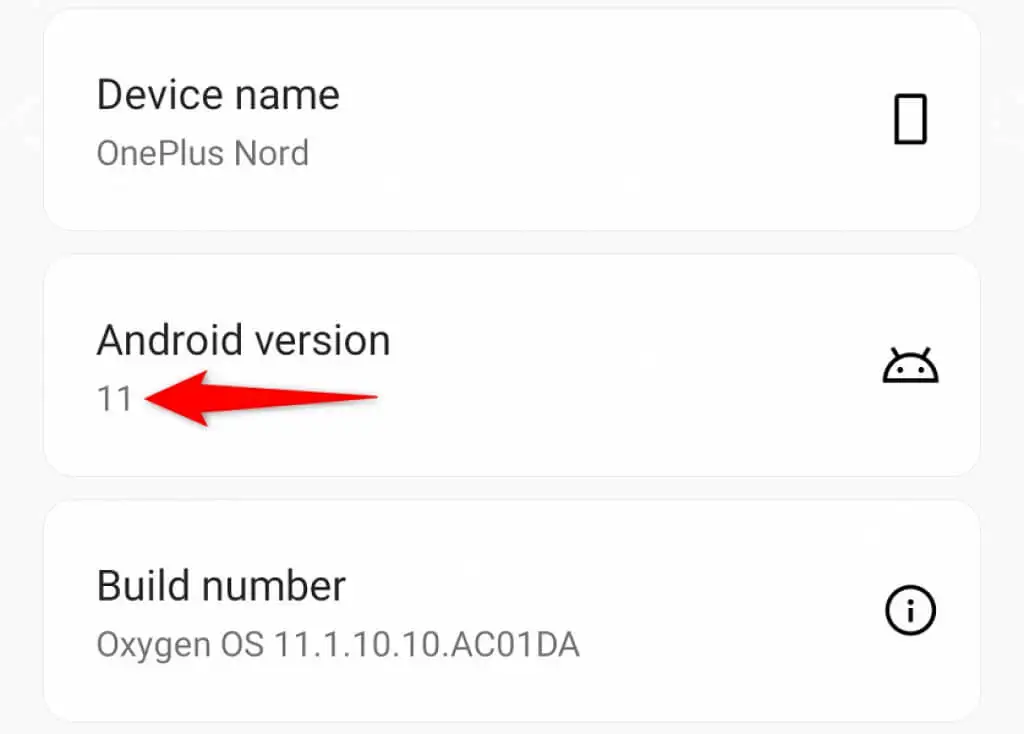
Если на вашем телефоне установлено старое программное обеспечение Android, вы можете проверить наличие последней версии, выбрав « Настройки »> « Система» > « Обновления системы» на своем телефоне.
Шаг 2. Включите Bluetooth, Wi-Fi, геолокацию и функцию «Обмен с окружением» на своих телефонах Android.
Nearby Share требует, чтобы вы включили Bluetooth, Wi-Fi, местоположение и саму функцию на своих телефонах для передачи данных.
Вы можете включить Bluetooth на обоих телефонах, проведя вниз от верхней части экрана телефона и выбрав Bluetooth .
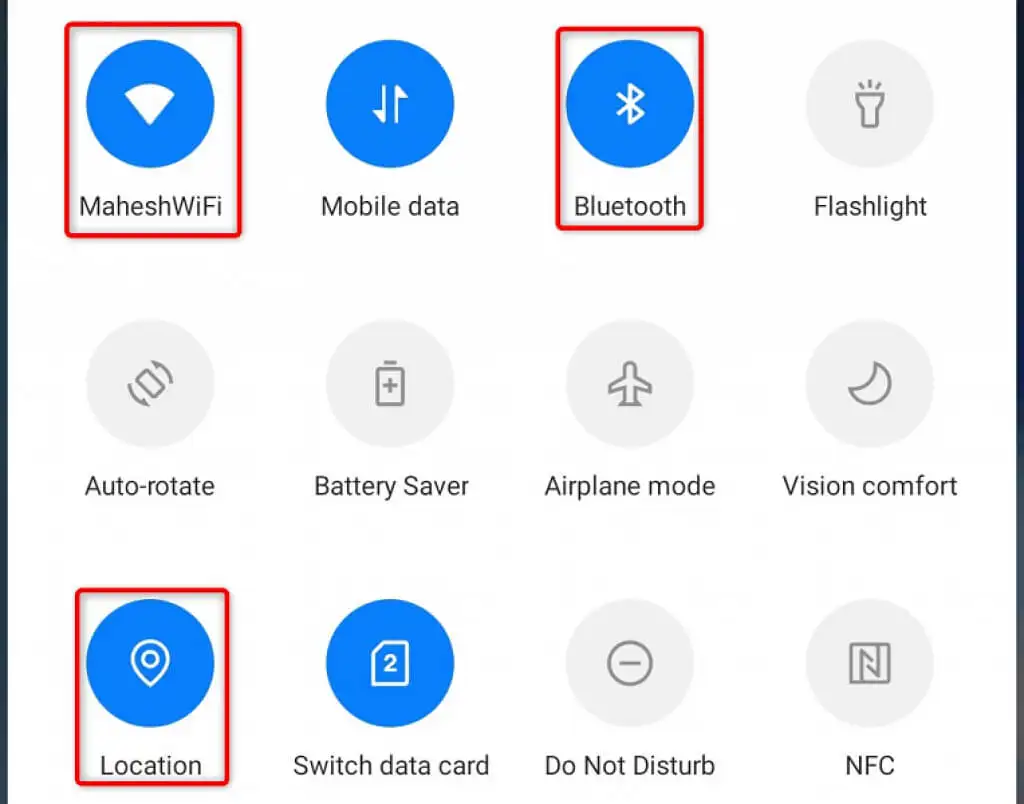
Точно так же вы можете включить Wi-Fi, коснувшись значка Wi-Fi в меню быстрых настроек .
Вы можете активировать функцию «Местоположение», потянув вниз экран телефона и нажав « Местоположение » .
Наконец, вы можете включить функцию «Обмен с окружением» на обоих телефонах следующим образом:
- Откройте «Настройки » на своем телефоне.
- Нажмите « Bluetooth и подключение устройства» > «Обмен с окружением » .
- Включите переключатель в верхней части экрана.
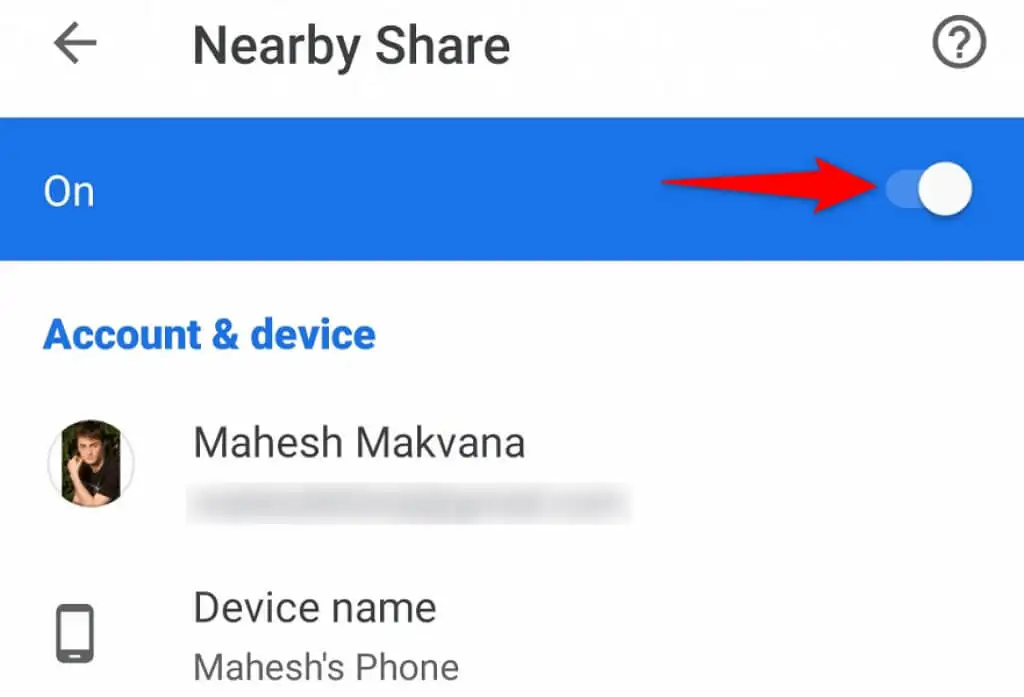
Шаг 3. Поделитесь установленными приложениями Android с другими устройствами
Теперь, когда вы включили функцию «Обмен с окружением», вы можете использовать приложение Play Store на своем телефоне для отправки файлов на другие находящиеся поблизости устройства Android.
- Откройте Play Store (официальный магазин приложений Android) на своем телефоне, выберите значок профиля в правом верхнем углу и выберите « Управление приложениями и устройством » .
- Выберите « Отправить» рядом с пунктом «Общий доступ к приложениям» . Затем выберите «Продолжить ».
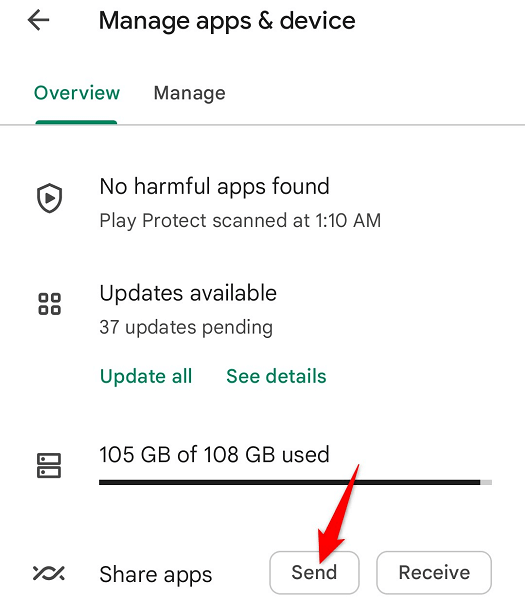
- Разрешите Play Store доступ к местоположению вашего телефона, нажав « При использовании этого приложения » или «Только в этот раз» .
- Вы увидите установленные приложения. Здесь выберите приложения, которыми вы хотите поделиться, и коснитесь значка бумажного самолетика в правом верхнем углу.
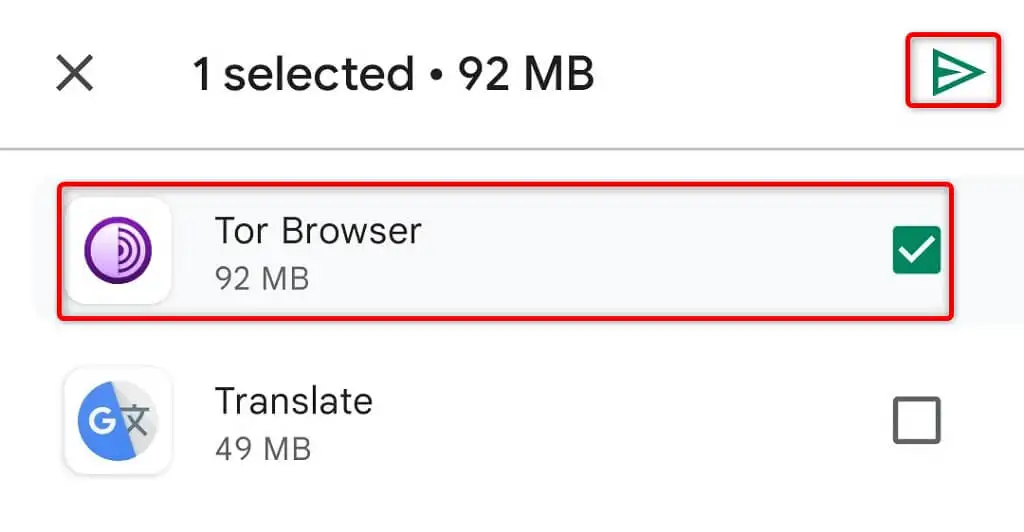
- На телефоне получателя перейдите в Play Store > [Значок профиля] > Управление приложениями и устройством и нажмите « Получить » рядом с «Поделиться приложениями » .
- Выберите телефон получателя на телефоне отправителя.
- Совместите код сопряжения на обоих телефонах и нажмите « Получить » на телефоне получателя.
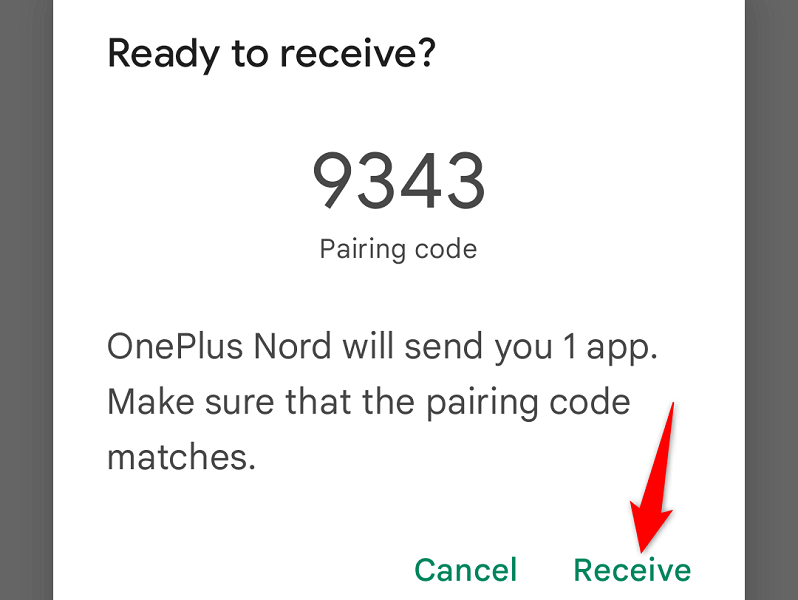
- Нажмите « Установить » на телефоне получателя, чтобы установить полученное приложение.
- Вы можете отключить оба телефона, нажав « Отключить » в правом верхнем углу на любом телефоне.
- Вы найдете только что установленное приложение на главном экране вашего телефона.
Используйте Bluetooth для отправки приложений с одного устройства Android на другое
Если ваши смартфоны не поддерживают функцию «Обмен с окружением», вы можете использовать традиционный метод обмена через Bluetooth для передачи файлов, включая приложения. Вы в основном отправляете свои приложения с одного телефона на другой, используя технологию Bluetooth.

Вы будете использовать бесплатное приложение Files by Google на своем телефоне для отправки своих приложений. Получателю не обязательно иметь это приложение на своем телефоне.
Шаг 1. Отправьте приложение для Android с помощью Bluetooth
- Включите Bluetooth на телефонах отправителя и получателя, потянув вниз верхнюю часть экрана телефона и выбрав Bluetooth .
- Установите бесплатное приложение Files by Google на телефон отправителя, если оно у вас еще не установлено.
- Запустите Files by Google и перейдите в раздел « Приложения ».
- Выберите три точки рядом с приложением, которым хотите поделиться, и нажмите «Поделиться » .
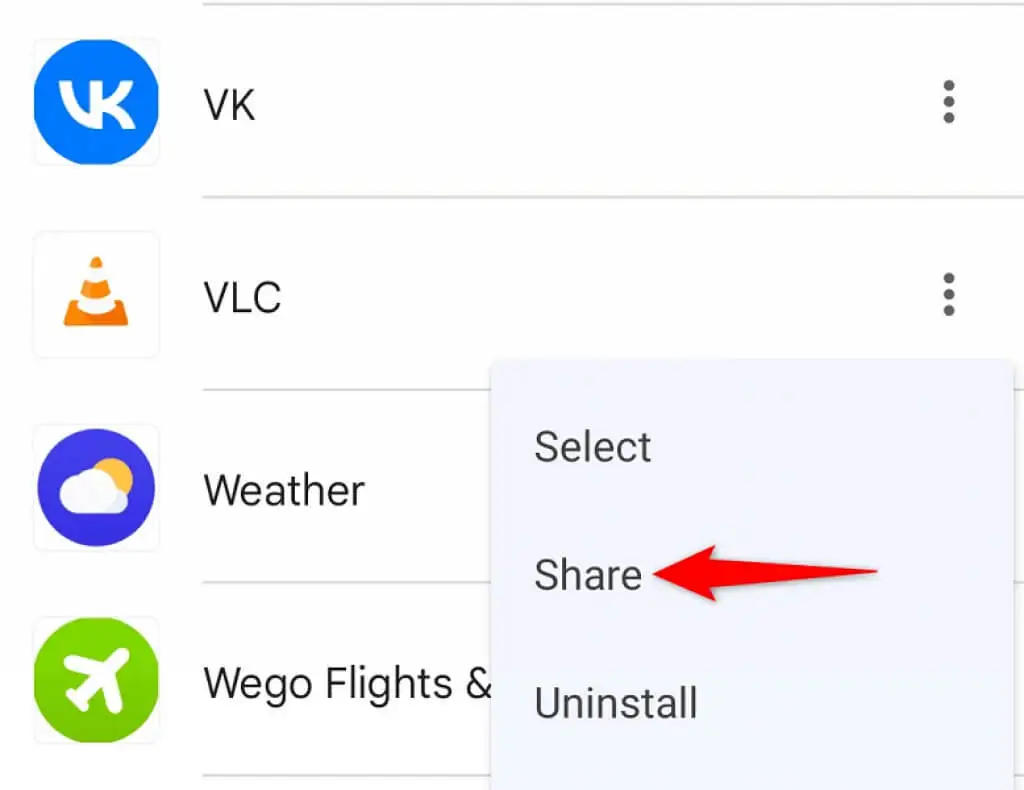
- Выберите Bluetooth в меню общего доступа.
- Выберите телефон получателя в списке устройств Bluetooth.
- Нажмите « Принять » на телефоне получателя, чтобы принять передачу вашего приложения.
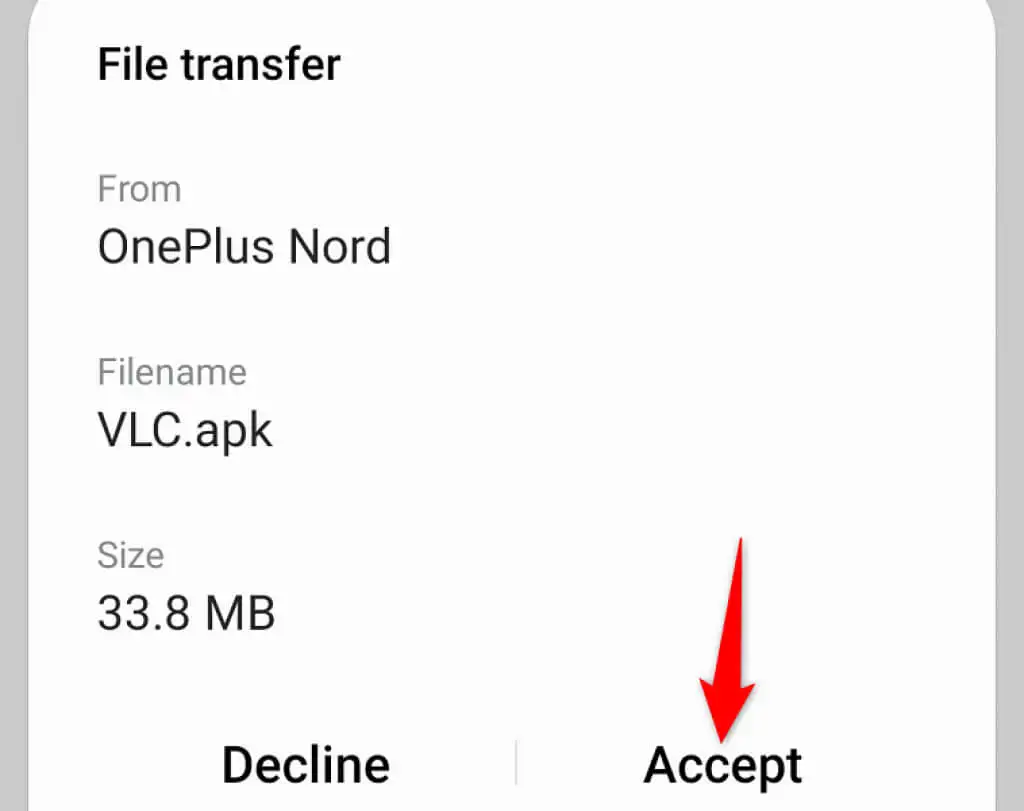
Шаг 2. Установите полученное приложение на телефон Android.
Ваш телефон-приемник получает приложение Android в виде файла APK. Поскольку это приложение не из Play Store, вам нужно включить загрузку на телефоне получателя, чтобы установить приложение.
- Откройте «Настройки » и перейдите в «Приложения и уведомления »> «Доступ к специальным приложениям »> «Установить неизвестные приложения ».
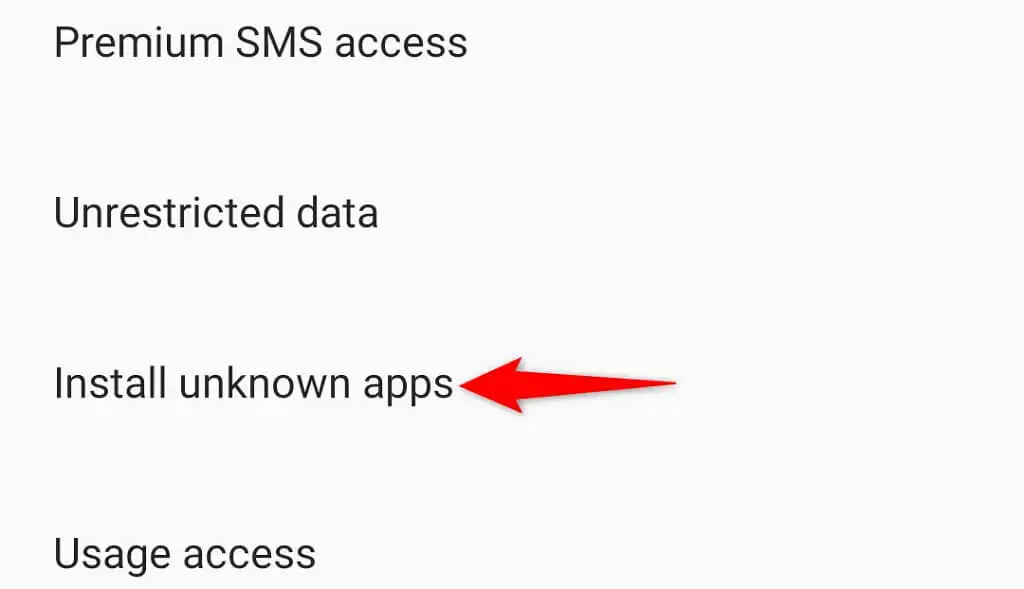
- Выберите файловый менеджер, который вы будете использовать для доступа к полученному приложению.
- Включите параметр « Разрешить из этого источника », затем закройте « Настройки ».
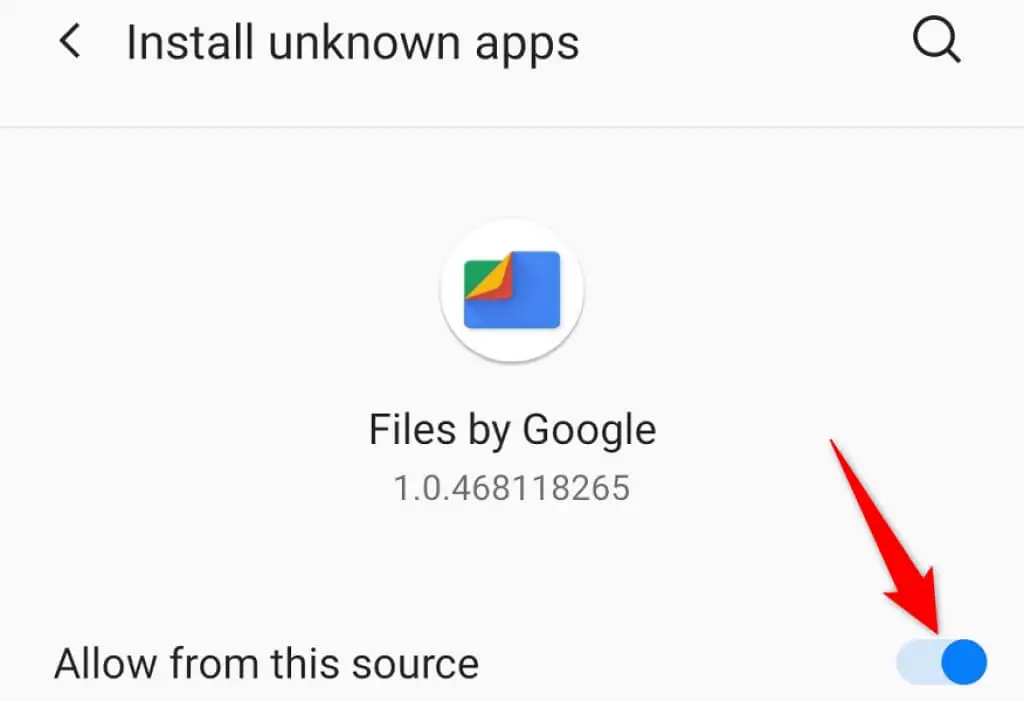
- Откройте файловый менеджер, который вы выбрали выше, и коснитесь полученного файла приложения.
- Ваше приложение будет установлено, и вы сможете использовать его на своем устройстве.
Поделитесь ссылкой на приложение для Android через Google Play Store
Третий способ поделиться своими приложениями для Android — поделиться ссылками Play Store на ваши приложения с вашим приемником. Затем ваш приемник может нажать на эти ссылки и вручную загрузить ваши приложения из Google Play Store.
Этот метод требует больше времени для обмена вашими приложениями, поскольку получателю необходимо загрузить каждое приложение из Play Store.
- Откройте Google Play Маркет на своем телефоне.
- Найдите и выберите приложение, которым хотите поделиться.
- Нажмите на три точки в правом верхнем углу и выберите «Поделиться» .
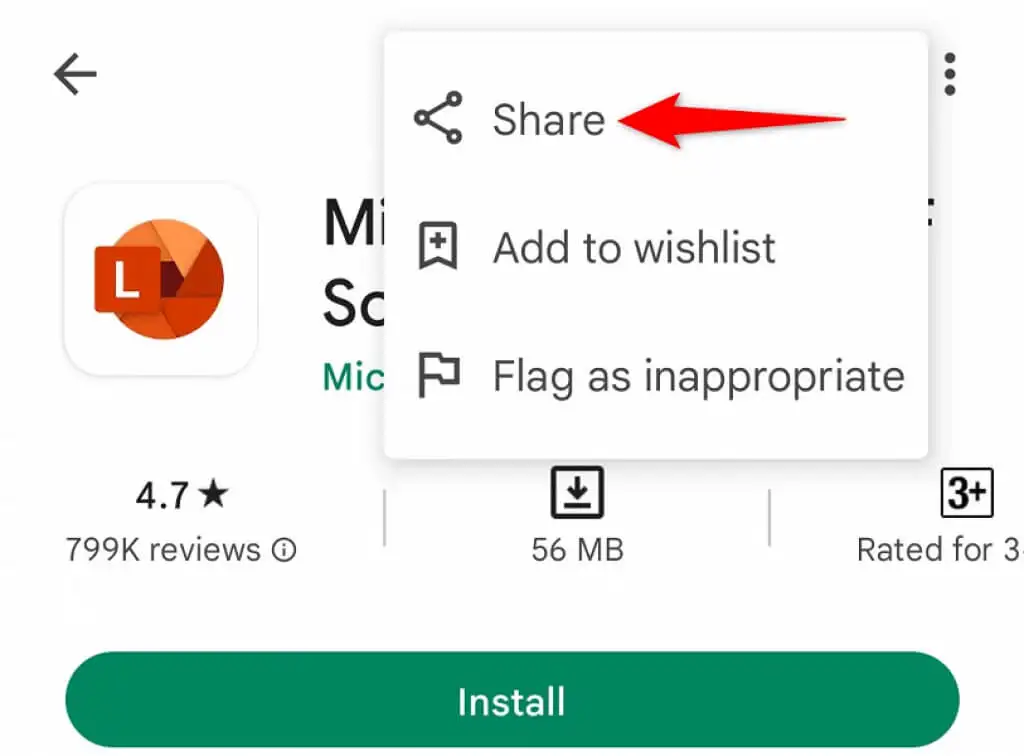
- Скопируйте ссылку на выбранное приложение, нажав « Копировать » . Теперь вы можете поделиться этой ссылкой через приложения для обмена мгновенными сообщениями, электронную почту или любым другим способом.
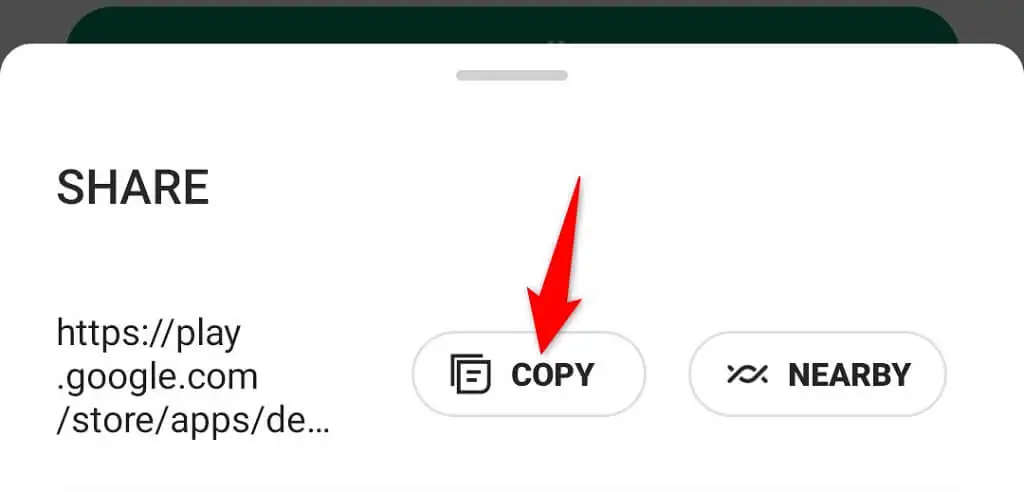
- Вы можете напрямую поделиться ссылкой на свое приложение, используя параметры приложения, отображаемые на экране.
- Получателю просто нужно нажать на ссылку, которую вы ему отправили, и ссылка перенаправит его в Google Play Store для загрузки вашего приложения.
Совместное использование приложений на устройствах Android проще, чем вы думаете
Если вашему другу когда-либо понадобится приложение с вашего телефона Android, теперь вы знаете, как поделиться установленными приложениями. В зависимости от того, где находится приемник, вы можете использовать один из нескольких способов, описанных выше, чтобы позволить ему пользоваться теми же приложениями, которые вы используете на своем телефоне. Приятного обмена!
